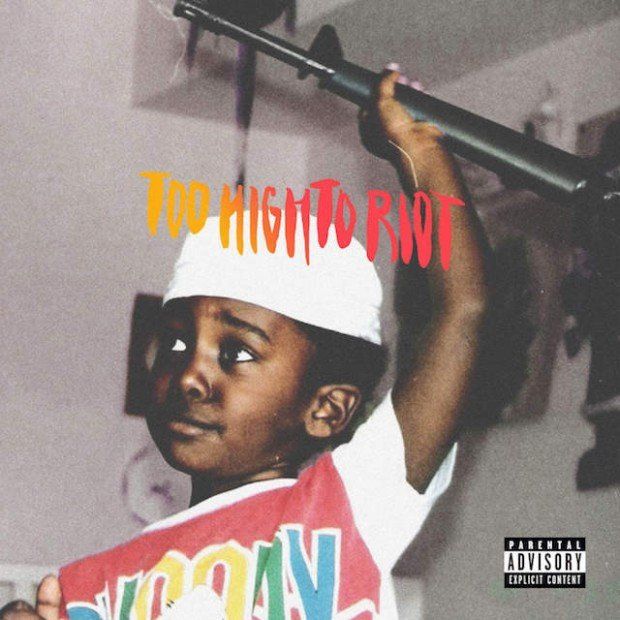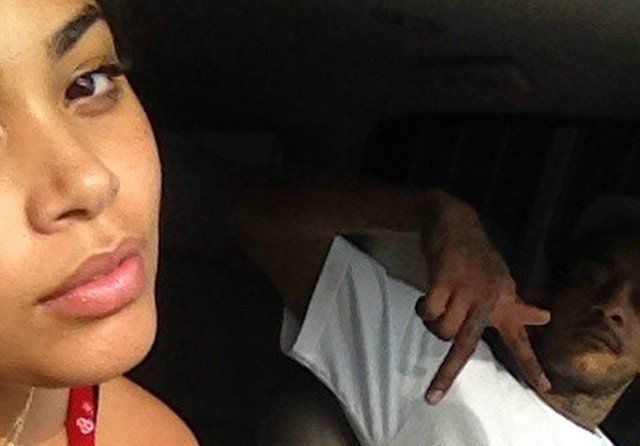من خلال هذه النقطة ، نعلم أن لديك Snapchat وأنت تعرف كيفية القيام بالأساسيات.
ولكن إذا كنت ترغب في رفع مستوى لعبتك المفاجئة إلى مستوى عبقرية Kylie Jenner ، فإليك بعض النصائح والاختراقات المخادعة التي ستحصل على جميع جوائز SC في وقت قصير ...
ذكر فنانين r & b 2016
1. التبديل بين الكاميرا الأمامية والخلفية أثناء تصوير الفيديو
https://twitter.com/MelisSapien/status/635431614605066240
هل تستمر في رؤية المشاهير وهم يصورون شيئًا ما ثم يبدلون الكاميرا على الفور لقياس رد فعلهم؟ حسنًا ، يمكنك فعلها أيضًا.
كل ما عليك فعله هو النقر نقرًا مزدوجًا على الشاشة بأصابعك أثناء التصوير وسيتم تبديل الزاوية تلقائيًا. البسطاء (على الرغم من الانتباه إلى اللقطات المحرجة والمفاجئة لأعلى الذقن).
2. إضافة عدة مرشحات
هذا أمر أساسي ولكن إذا كنت تريد مرشحًا جغرافيًا ومرشحًا للوقت ومرشحًا للألوان ، فما عليك سوى إضافة الأول ثم امسك الشاشة بإصبع واحد واسحب الاتجاه المعاكس حتى تختار آخر. ارفع إصبعك واستمر في الضغط مرة أخرى أثناء التمرير لإضافة إصبع ثالث.
3. هناك ألوان مخفية
إذا كنت لا تزال تبحث عن القلم الأبيض والأسود لأعمال Snapchat الفنية الخاصة بك ، فهي موجودة هناك ، مخفية بعيدًا.
في محدد ألوان قوس قزح ، حاول الإمساك بإصبعك وسحبه أفقياً إلى الجانب الأيسر من الشاشة أو عموديًا للأبيض وأسفل الشاشة للأسود. بالإضافة إلى ذلك ، ستجد ظلال باستيل من اللون الوردي والأرجواني والأزرق والأخضر بهذه الطريقة أيضًا.
4. قم بتمكين الالتقاط بدون استخدام اليدين
إن الاضطرار إلى الاحتفاظ بالشاشة لتسجيل مقطع فيديو يعني أنه لا يمكنك الحصول على تلك اللقطات المذهلة التي ربما يمكنك استخدامها إذا كان بإمكانك استخدام عصا سيلفي أو حامل ثلاثي القوائم. هذا على الأقل حتى تقوم بتمكين الالتقاط بدون استخدام اليدين.
للقيام بذلك على iPhone ، انتقل إلى عام> إمكانية الوصول ثم قم بتشغيل Assistive Touch. انقر فوق إنشاء إيماءة جديدة واضغط في المساحة واستمر لمدة 10 ثوانٍ. أطلق عليه اسمًا لا يُنسى وافتح Snapchat كالمعتاد.
يجب أن ترى الآن دائرة بيضاء صغيرة بنقطة على شاشتك. انقر عليه واسحبه إلى زر تسجيل Snapchat و VOILA ، يجب أن يسجل مقطع فيديو مدته 10 ثوانٍ بدون استخدام اليدين تمامًا.
5. يمكنك تخصيص الرموز التعبيرية لصديقك المفضل
كلما زاد عدد اللقطات التي ترسلها إلى شخص ما ، زاد تصنيفها على مقياس أفضل صديق لديك. يضيف هذا رمزًا تعبيريًا صغيرًا إلى جانب اسمه في سناب شات ليوضح لك مدى جودة زملائك ، وبينما تكون الإعدادات الافتراضية هي الوجوه الضاحكة ، يمكنك تغييرها إلى أي رموز تعبيرية تريدها.
اذهب إلى الإعدادات> خدمات إضافية> إدارة> Friend Emojis ثم غيّر إلى ما تتخيله وستشعر وكأن لديك مشاهير شرعيين كأصدقاء.
6. انشر النص الخاص بك
هل مللت من عدد الأحرف المسموح به في وظيفة النص؟ قم بالقرصنة عن طريق فتح ملاحظات iPhone الخاصة بك والضغط على رجوع حوالي أربع أو خمس مرات.
حدد وانسخ الكتلة الكبيرة من المساحة الفارغة والصقها في مربع نص snapchat الخاص بك و VOILA ، سيكون لديك مربع نص أطول حتى تتمكن من نشر النص الخاص بك لمحتوى قلبك.
7. رميها مرة أخرى إلى العدسات القديمة
https://instagram.com/p/BMSBO2CFgCT/
إذا كانت هناك عدسة معينة تحبها غير معروضة ، فيمكنك التفوق على Snapchat عن طريق تعديل تاريخ ووقت هاتفك. في إعدادات iPhone الخاصة بك ، قم بإيقاف تشغيل التاريخ والوقت التلقائي وقم بتغييره إلى أي وقت تريده.
عندما تعود إلى Snapchat ، ستُظهر العدسات التي كانت متاحة في اليوم الذي اخترته بدلاً من ذلك.
8. قم بإنشاء عامل التصفية الجغرافي الخاص بك
https://instagram.com/p/BL6NXnagJph
أفضل مطربين r & b 2016
نعم ، إذا كان لديك القليل من المال لتجنيبه ، فيمكنك في الواقع صنع واحدة لك أو لحزبك التالي. يحتوي موقع Snapchat على جميع تفاصيل المواصفات حول كيفية تصميم الفلتر الخاص بك ، ثم تقوم ببساطة بالتحميل ، وانتظر الموافقة على Snapchat ، ثم ادفع مقابل المدة التي تريد أن تبقى فيها وأين.
9. استخدام التكبير في أشرطة الفيديو الخاصة بك
https://instagram.com/p/BMMglxvl6H1
نصيحة أساسية أخرى ولكن أيضًا لا يستخدمها شخص واحد إلى أقصى حد. كل ما تفعله هو استخدام الإصبع الذي تستخدمه للضغط على زر الفيلم وتمريره لأعلى على الشاشة إلى أي شيء تريد تكبيره.
10. حرك ملصقاتك في مقاطع الفيديو الخاصة بك
https://twitter.com/AruJoestar/status/776449551771299840
إذا كنت لا تريد أن تطفو ملصقاتك فوق الفيديو الخاص بك ولكنك في الواقع جزء منه ، فهذا يناسبك. ضع الملصق في الفيديو كالمعتاد بالحجم الذي تريده. انتظر اللحظة أو المكان الذي تريده أن يظهر في vid في واضغط باستمرار على الملصق.
ستظهر العجلة الدوارة ومن ثم يجب أن يحوم الملصق في المكان الذي وضعته فيه ، ويتلوى قليلاً ويظهر متحركًا.
11. وفر على نفسك بعض البيانات
إذا نفدت البيانات دائمًا ، فاستخدم وضع السفر لتقليل الكمية التي يستخدمها Snapchat عندما تكون بالخارج. بدلاً من تحميل اللقطات تلقائيًا ، سيتعين عليك بعد ذلك النقر لتأكيد ما تريد تنزيله.
لتشغيله انتقل إلى الإعدادات> خدمات إضافية> إدارة وانتقد وضع السفر.
12. احصل على تفاصيل أفضل عن رسوماتك
إذا كنت تشعر أن لديك نقانق للأصابع عندما يتعلق الأمر بالرسم ، فيمكن أن يساعدك التكبير في الحصول على تفاصيل أكثر دقة عن رسومات Snapchat الخاصة بك.
للقيام بهذا انتقل إلى عام> إمكانية الوصول> تكبير / تصغير وقم بتشغيل Zoom. عد الآن إلى Snapchat وحدد أداة القلم. يجب أن تشاهد الآن نافذة تكبير / تصغير يمكنك الرسم فيها وعند تحريكها ، يجب أن يظهر الرسم كالمعتاد.